Staje się frustrująco męczące, gdy tego samego rodzajuwiadomości należy wysyłać do członków zespołu wiele razy dziennie. Jeśli używasz programu Outlook i chcesz skrócić czas tworzenia wiadomości w prawie takim samym kontekście, możesz utworzyć szablony w programie Outlook dla najczęściej używanych wiadomości. Jednak użycie klawiszy skrótu do tego właśnie celu może okazać się bardzo przydatne. Klawisze skrótu Topalt to mały dodatek do programu Outlook, który był przede wszystkimstworzone w celu kojarzenia często używanego tekstu z klawiszami skrótu, aby użytkownicy mogli wstawiać je nie tylko podczas tworzenia wiadomości e-mail, ale w dowolnym miejscu w programie Outlook, takim jak notatki, dzienniki, szczegóły wydarzenia w kalendarzu. Ponadto umożliwia rejestrowanie skrótów klawiszowych do przechodzenia między różnymi folderami programu Outlook i wysyłanie zrzutów ekranu pulpitu w mgnieniu oka.
Po zainstalowaniu dodatku znajdziesz gow zakładce Dodatki. Użycie jest bardzo łatwe. Jeśli chcesz skojarzyć dowolną z wyżej wymienionych akcji z klawiszem skrótu, kliknij przycisk Klawisze skrótu Topalt. Pojawi się okno dialogowe z prośbą o zarejestrowanie skrótu do działania. Upewnij się, że nie rejestrujesz wstępnie zdefiniowanego skrótu, aby uniknąć konfliktów. Po wprowadzeniu kliknij Dodaj, a następnie w kolumnie Akcja wybierz akcję, którą chcesz wykonać przy użyciu kombinacji klawiszy skrótu. Zarówno dla działania Wstaw tekst, jak i Przełącz do folderu, musisz wprowadzić odpowiednio tekst i lokalizację folderu Outlook.

Teraz, gdy używasz określonego klawisza skrótu, towykona zdefiniowaną akcję. Najbardziej użytecznym aspektem klawisza skrótu Topalt jest szybkie wprowadzanie wstępnie zdefiniowanego tekstu. Możesz powiązać różne powitanie, załącznik i tekst referencyjny z klawiszami skrótu, aby natychmiast dodać je do listów biznesowych i tworzyć często używane wiadomości, które będą wysyłane do różnych członków zespołu. Nie ma ograniczenia na liczbę kombinacji klawiszy skrótu, które można przypisać. Działa w programach Outlook 2003, Outlook 2007 i Outlook 2010.
Pobierz Topalt Hotkeys









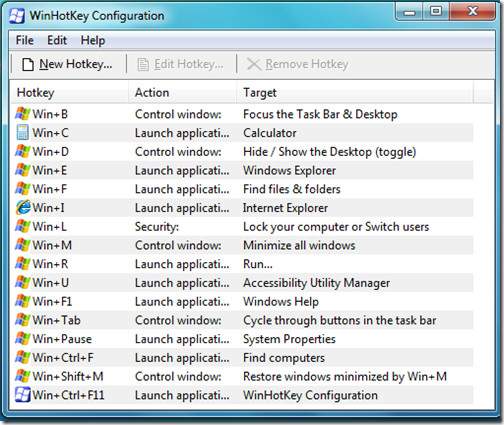
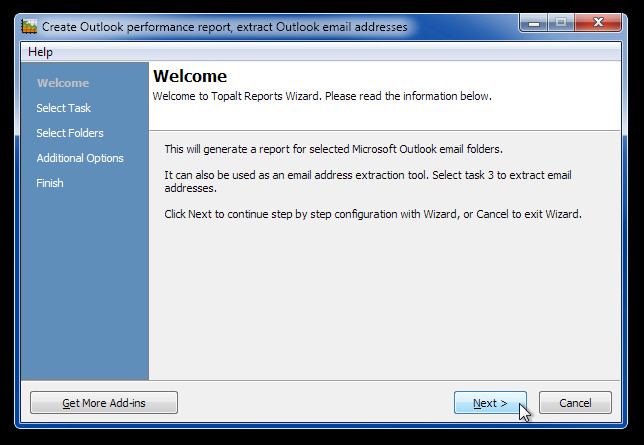


Komentarze